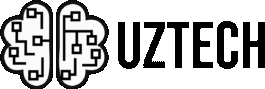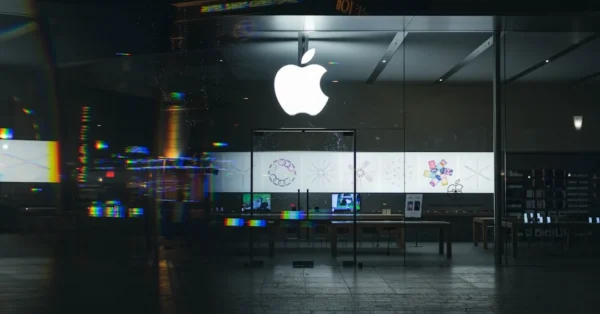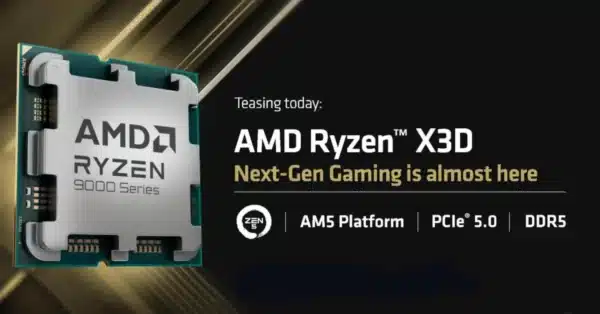O acesso remoto de um PC é uma solução eficiente e segura para quem precisa controlar computadores à distância, seja para trabalho, suporte técnico ou mesmo uso pessoal. Imagine precisar acessar um documento ou resolver um problema no seu computador de casa enquanto está no escritório ou em viagem – com a tecnologia de acesso remoto, isso é totalmente possível e prático. Este guia vai mergulhar no tema, explicando o que é o acesso remoto, como configurá-lo e quais são os melhores softwares para esse tipo de uso, como o AnyDesk e o TeamViewer.
O Que é Acesso Remoto de um PC?
O acesso remoto permite conectar-se a outro computador de qualquer lugar, como se estivesse fisicamente em frente a ele. Ao estabelecer essa conexão, você pode acessar documentos, programas e até mesmo arquivos sensíveis, além de realizar tarefas como se estivesse na máquina original. Esse recurso é amplamente usado por empresas, profissionais de TI e até mesmo por usuários domésticos.
Vantagens do Acesso Remoto de um PC
- Flexibilidade: Acesso a arquivos e aplicativos de qualquer lugar, economizando tempo e evitando a necessidade de carregá-los fisicamente.
- Suporte Técnico: Facilita o suporte remoto por profissionais de TI, que podem resolver problemas rapidamente sem precisar estar no local.
- Produtividade: Ideal para quem trabalha em várias localidades, permitindo acesso contínuo a ferramentas de trabalho.
Principais Ferramentas para Acesso Remoto de um PC
Hoje em dia, temos várias opções de ferramentas para acesso remoto, e as duas mais confiáveis e populares são AnyDesk e TeamViewer. Cada uma dessas soluções tem características próprias que podem se adequar a diferentes necessidades.
1. AnyDesk

O AnyDesk é uma das ferramentas de acesso remoto mais recomendadas por ser leve, rápida e segura. Ele é ideal tanto para uso pessoal quanto para empresas que precisam de uma conexão confiável e de baixa latência.
Como Baixar e Configurar o AnyDesk
- Baixe o AnyDesk: Acesse o site oficial em anydesk.com e faça o download do software. Ele está disponível para Windows, Mac, Linux, iOS e Android, oferecendo flexibilidade para conectar vários tipos de dispositivos.
- Instale o Programa: Após o download, instale o AnyDesk e execute o aplicativo. Ele fornecerá um número de ID exclusivo para o dispositivo, o qual será necessário para a conexão remota.
- Inicie a Conexão: Para acessar um computador remotamente, abra o AnyDesk no dispositivo de controle e insira o ID do dispositivo remoto. Clique em “Conectar” e aguarde a confirmação da conexão.
- Permissão de Acesso: No computador remoto, você deve autorizar a conexão. Depois de concedida a permissão, você terá controle total sobre o PC remoto.
Funcionalidades e Vantagens do AnyDesk
- Performance de Alta Velocidade: O AnyDesk oferece uma conexão rápida e sem atrasos perceptíveis, sendo ideal para tarefas de maior exigência.
- Segurança Avançada: Utiliza criptografia TLS 1.2 para proteger a conexão, o que torna a ferramenta segura para compartilhamento de dados sensíveis.
- Versatilidade: Permite o acesso entre diferentes plataformas, facilitando a conexão entre sistemas Windows, macOS, Linux, Android e iOS.
2. TeamViewer
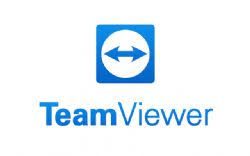
Outra excelente opção é o TeamViewer, uma ferramenta de acesso remoto consolidada no mercado e muito utilizada em ambientes corporativos. Com uma interface fácil de usar e funcionalidades robustas, o TeamViewer é ideal tanto para suporte técnico quanto para acesso pessoal.
Como Baixar e Configurar o TeamViewer
- Baixe o TeamViewer: Acesse teamviewer.com e baixe o software para o seu dispositivo. O TeamViewer é compatível com Windows, MacOS, Linux e também oferece uma versão para dispositivos móveis.
- Instale o Aplicativo: Após o download, instale o TeamViewer e abra o programa. Um número de ID e senha exclusivos do seu dispositivo serão exibidos.
- Estabeleça a Conexão: No dispositivo que fará o acesso remoto, insira o número de ID e a senha do dispositivo remoto. Clique em “Conectar” e, assim que a conexão for estabelecida, você terá controle completo do computador.
- Permissão e Configuração de Segurança: Uma vez que o dispositivo remoto autorize a conexão, você poderá acessar e controlar o PC remotamente.
Funcionalidades e Vantagens do TeamViewer
- Interface Amigável: A interface do TeamViewer é intuitiva e fácil de navegar, o que facilita o uso até mesmo para iniciantes.
- Criptografia Segura: O TeamViewer usa criptografia AES de 256 bits, garantindo que a conexão seja segura e os dados estejam protegidos.
- Recursos Extras: Permite a realização de chamadas de vídeo, gravação de sessões e até mesmo o uso de um chat, facilitando a comunicação durante o suporte técnico.
Outras Alternativas para Acesso Remoto ao PC
Além do AnyDesk e do TeamViewer, existem outras ferramentas de acesso remoto que podem ser adequadas para quem procura opções específicas ou gratuitas:
Google Remote Desktop
O Google Remote Desktop é uma ferramenta gratuita e muito prática para quem utiliza o Google Chrome. Disponível em remotedesktop.google.com, ele permite acesso ao seu computador diretamente pelo navegador, dispensando a instalação de software adicional. Com ele, você pode acessar seu PC remotamente a partir de qualquer dispositivo com o Chrome instalado.
Microsoft Remote Desktop
O Microsoft Remote Desktop é uma excelente opção para usuários do Windows, especialmente em ambientes corporativos que utilizam máquinas com sistemas Windows Server. Ele permite o acesso direto entre dispositivos Windows e pode ser baixado em microsoft.com.
Dicas para um Acesso Remoto Seguro
O acesso remoto, embora prático, também exige cuidado em relação à segurança. Aqui estão algumas dicas para garantir que seu acesso remoto ao PC seja seguro:
- Utilize Senhas Fortes: A primeira camada de segurança é uma senha robusta. Evite senhas fáceis e opte por combinações que incluam letras, números e caracteres especiais.
- Autenticação de Dois Fatores (2FA): Se disponível, habilite a autenticação multifatorial (2FA) para aumentar a segurança, especialmente em contas sensíveis.
- Atualize Regularmente os Softwares: Muitos softwares de acesso remoto liberam atualizações frequentes para corrigir vulnerabilidades. Manter o programa atualizado é essencial para sua segurança.
- Evite Redes Wi-Fi Públicas: Redes públicas são mais vulneráveis e podem comprometer sua conexão. Prefira usar redes seguras ou uma VPN quando necessário.
- Revise e Limite o Acesso: Sempre que possível, configure o software para solicitar permissão antes de cada sessão e limite o acesso apenas a dispositivos confiáveis.
Concluindo…
O acesso remoto a um PC é uma solução prática para o mundo moderno, permitindo que você tenha acesso a tudo que precisa, independentemente de onde esteja. As ferramentas como AnyDesk e TeamViewer oferecem conexões rápidas e seguras, ideais tanto para empresas quanto para usuários pessoais. Experimente essas ferramentas e adapte-as conforme as suas necessidades, mas sempre priorizando a segurança e o controle sobre as conexões remotas.
Com o conhecimento adequado e a configuração certa, o acesso remoto pode simplificar a sua rotina e dar mais flexibilidade ao seu trabalho e dia a dia.
Leia também: